为了提高您网站的安全性,建议您每隔一段时间重置主机管理控制台密码和FTP密码。此外,如果您忘记了主机管理控制台密码或FTP登录密码,也可以重置该密码。
云虚拟主机管理控制台密码用于快捷登录主机管理控制台时使用,FTP密码主要用于搭建网站时配置网站程序和通过FTP客户端连接云虚拟主机时使用。
前提条件
已获取阿里云账号和密码。如果您忘记阿里云账号或密码,具体操作,请参见忘记账号或登录密码怎么办?。
重置主机管理控制台密码
根据您当前所在的操作界面,选择对应的重置主机管理控制台密码的入口。具体操作如下:
云虚拟主机管理页面
- 登录云虚拟主机管理页面。
在云虚拟主机页面,找到需重置主机管理控制台密码的云虚拟主机,选择对应操作列的。
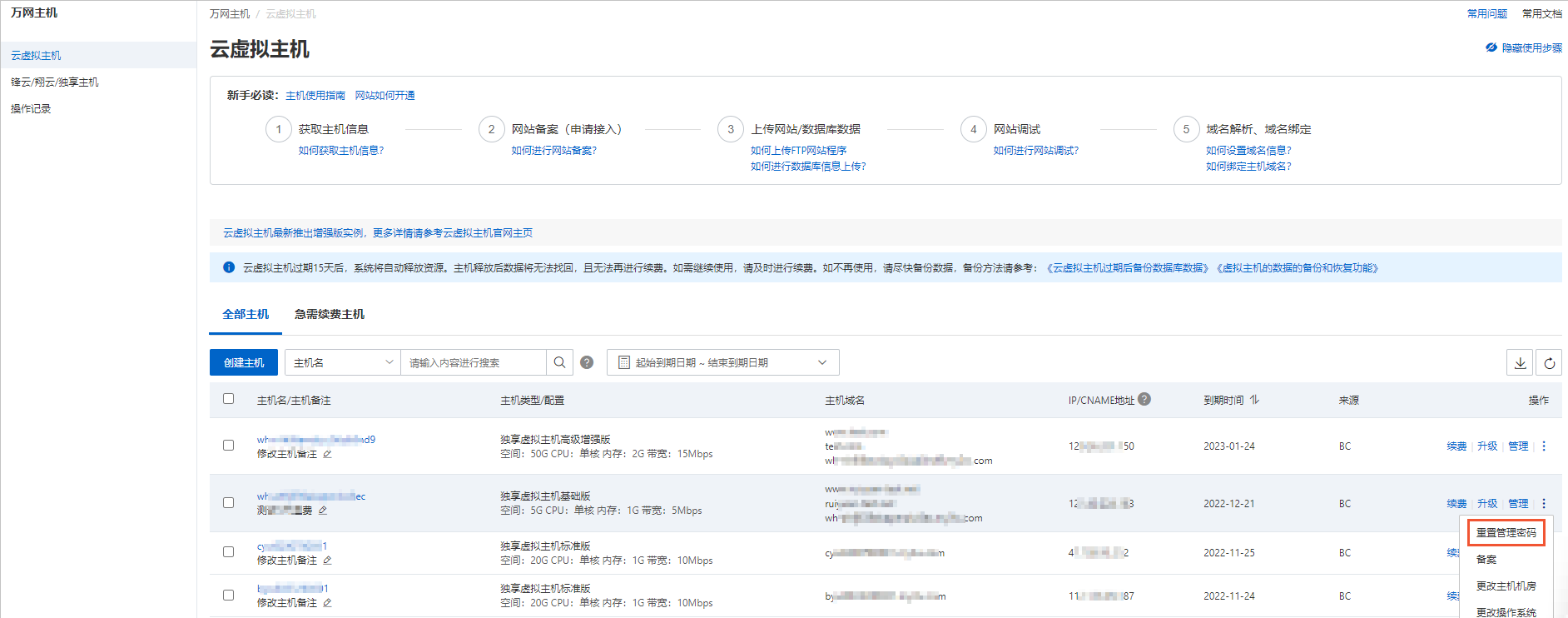
在弹出的重置管理密码对话框,根据提示信息,输入新管理密码并再次输入新密码后,单击确认。
说明重置主机管理密码时,请您遵循如下命名规则:
必须由大写字母、小写字母、数字以及特殊字符
()`~!@#$%^&-+=|{}[]:;<>,.?/中的任意三项组成。长度为8~20个字符。
- 在弹出的对话框中,单击确认。
云虚拟主机管理控制台
- 登录云虚拟主机管理控制台。
- 在左侧导航栏,单击站点信息。
在站点信息页面的账号信息区域,单击主机管理控制台密码右侧的[重置密码]。
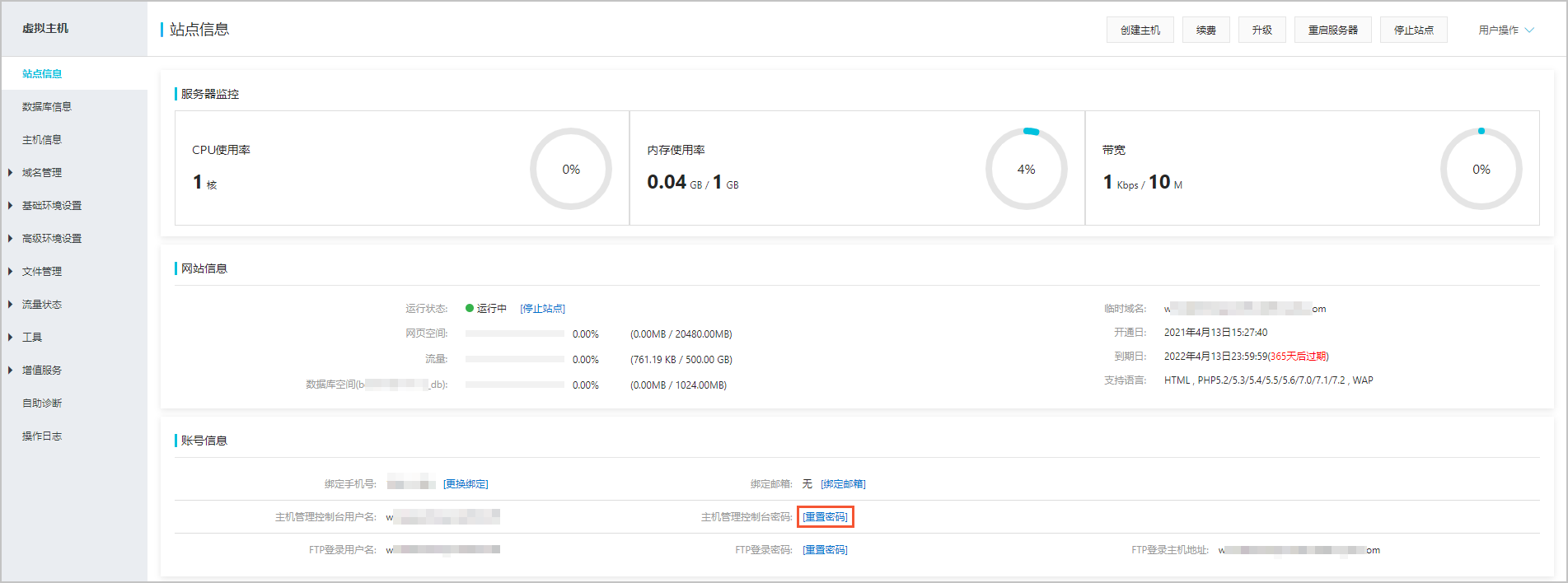
在弹出的管理控制台密码重置对话框中,设置新密码并再次输入新密码后,单击确认。
说明重置主机管理控制台密码时,请您遵循如下命名规则:
必须由大写字母、小写字母、数字以及特殊字符
()`~!@#$%^&-+=|{}[]:;<>,.?/中的任意三项组成。长度为8~20个字符。
页面弹出修改成功的提示信息后,表示您已完成主机控制台密码的重置操作。
重置FTP登录密码
- 登录云虚拟主机管理页面。
- 找到待操作的云虚拟主机,单击对应操作列下的管理。
在站点信息页面的账号信息区域,单击FTP登录密码右侧的[重置密码]。
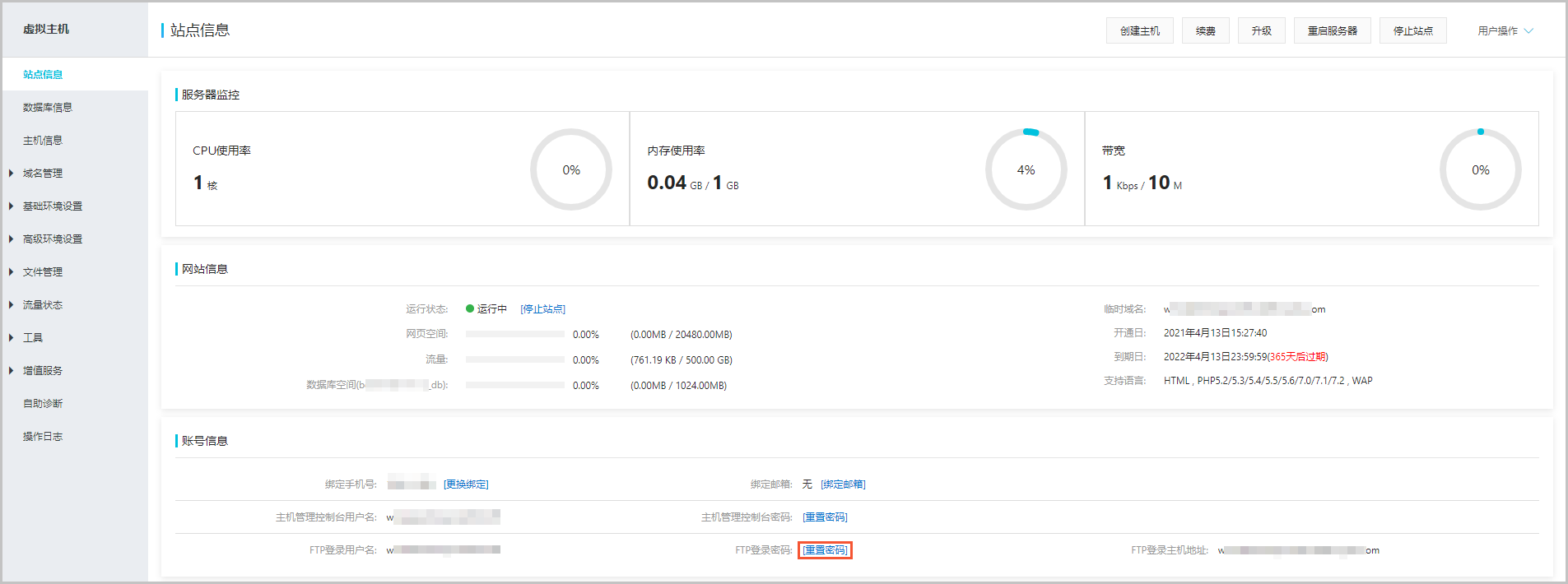
在弹出的FTP密码重置对话框,设置新密码并再次输入新密码后,单击确认。
说明重置FTP密码时,请您遵循如下命名规则:
必须由大写字母、小写字母、数字以及特殊字符
()`~!@#$%^&-+=|{}[]:;<>,.?/中的任意三项组成。长度为8~20个字符。
FTP登录密码修改后,页面会弹出修改成功的提示信息,表示您已完成FTP密码的重置操作。
相关文档
如果您忘记了云虚拟主机数据库密码,或者为了网站的安全性,您需要重置数据库密码。具体操作,请参见重置云虚拟主机数据库密码。
修改翔云主机和锋云主机的密码时,出现报错提示,可能原因是密码的格式不符合规则,需输入正确的格式。更多信息,请参见修改云享主机密码常见问题。
 > 重置管理密码
> 重置管理密码